1.目標成果物
2.サーバー構築の作業手順
1.EC2インスタンスを設置する
2.Apacheをインストールする←今回はここ
- SSHでサーバーにログイン←今回はここ
- Apacheをインストール
3.ファイアウォールを設定する
サーバーにログインするとは?
(離れた場所にある)サーバーに入って、自分のPCから操作すること
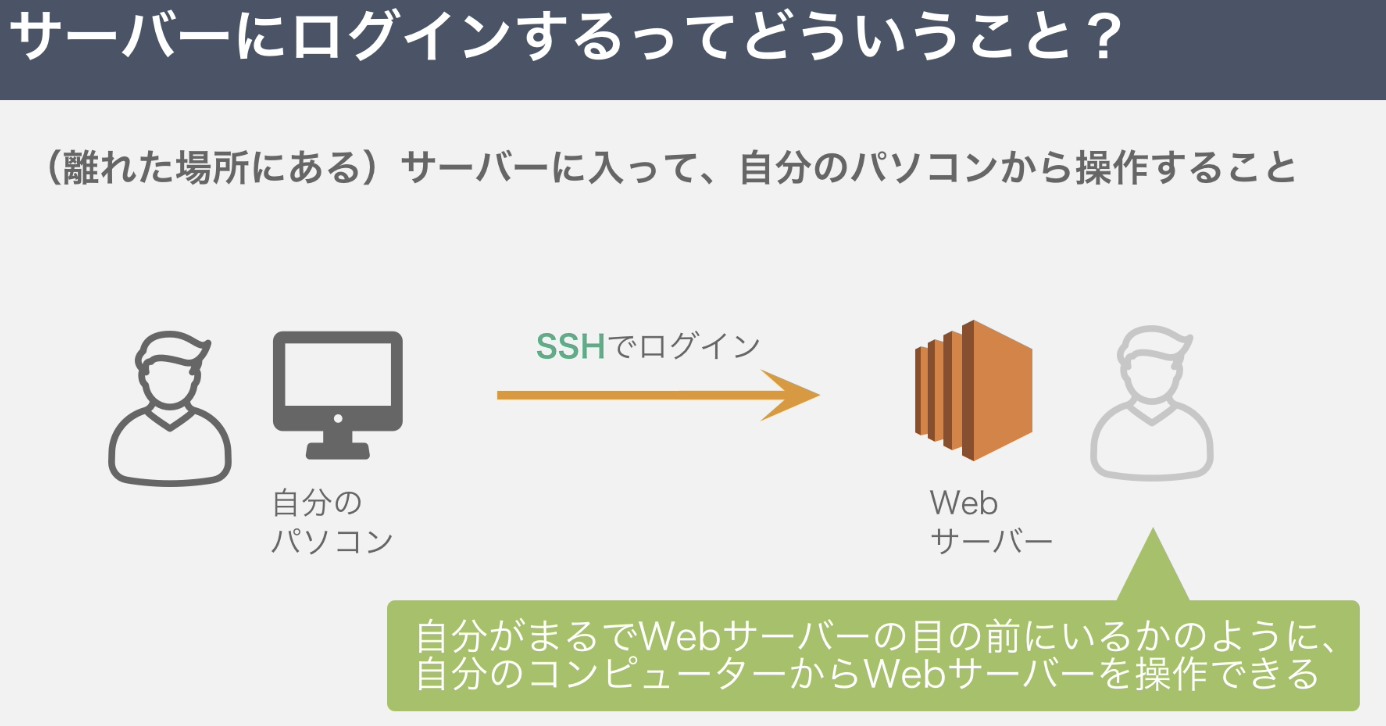
SSHとは?
サーバーと自分の目の前のPCをセキュアに繋ぐサービスのこと。通信内容が暗号化された遠隔ログインシステム。

ログインする側:SSHクライアント
ログインされる側:SSHサーバー
ただ、サーバー作成者本人だけがログインできるよう、EC2ではSSHログイン時に公開鍵認証を行っている
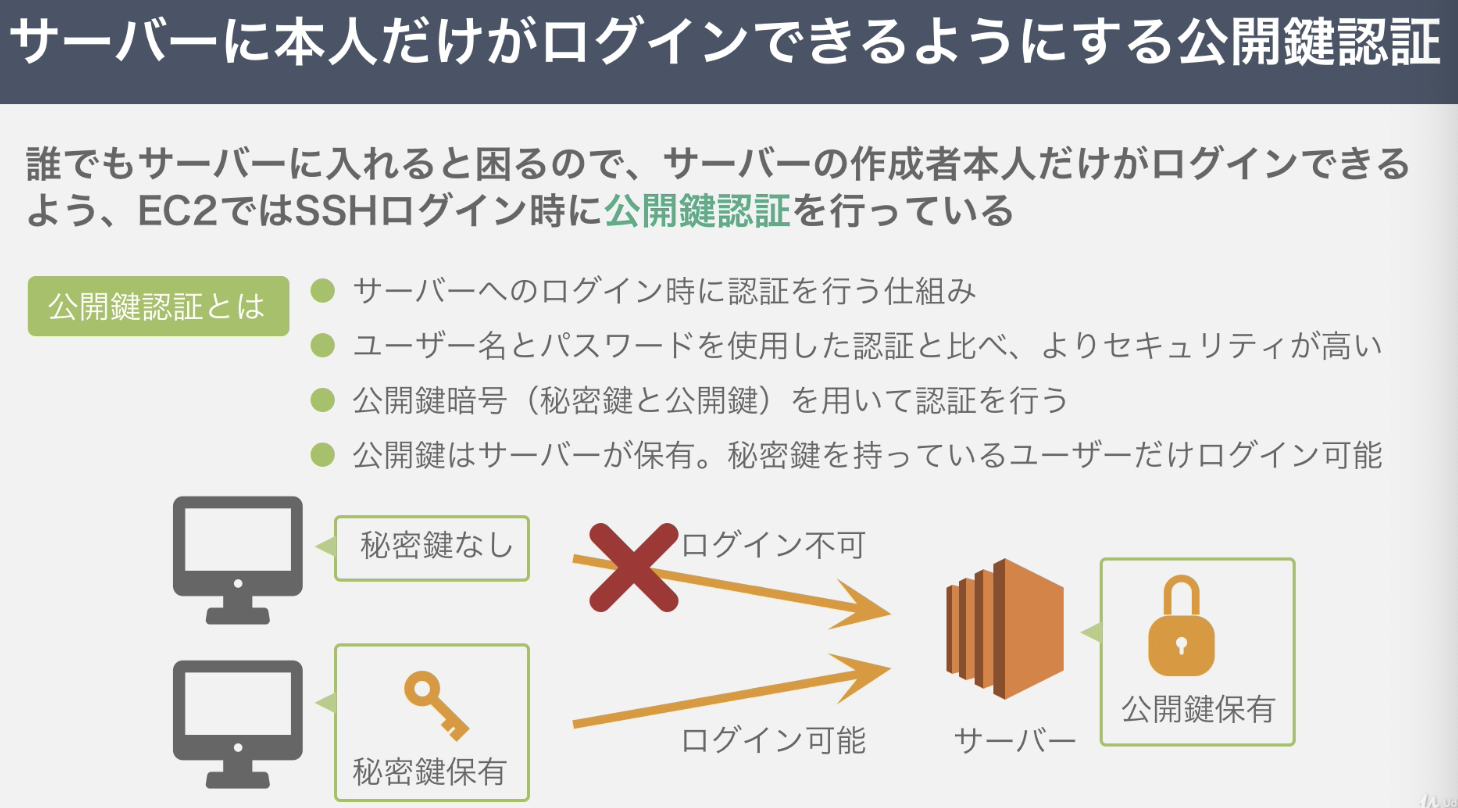
公開鍵暗号の「暗号」とは?
他の人には内容をわからないようにしてメッセージのやり取りを行うのが暗号
ソフィー:「ハリーの公開鍵で暗号化」し暗号文をハリーに送付
ハリー:「ハリーの秘密鍵で復号化」
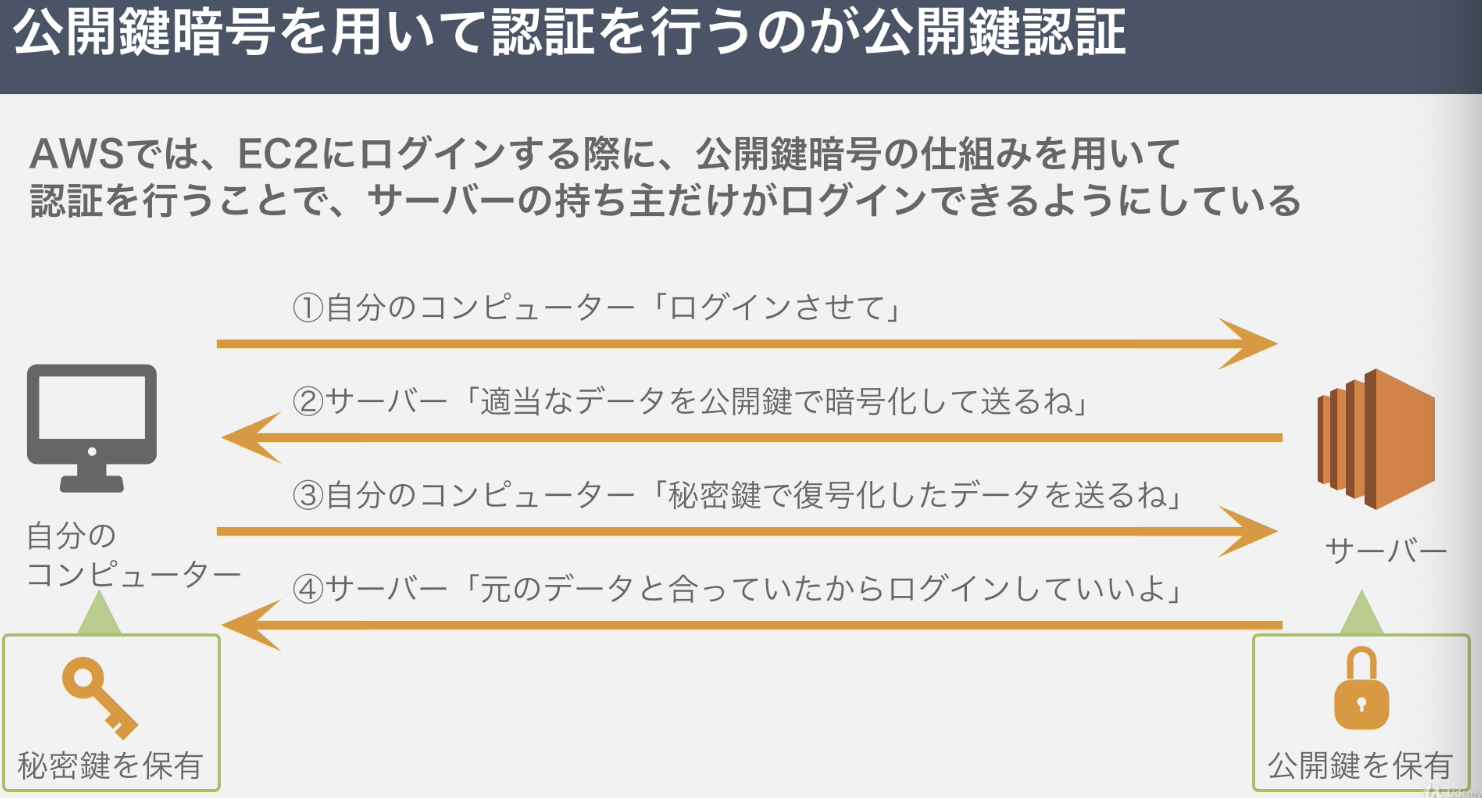
<イメージ>
1.自分のPCからEC2にログインしたいのでサーバーにリクエスト
2.サーバーから暗号文をPCに
3.もらった暗号文を秘密鍵で復号化し、サーバーに復号化したデータを送付
4.サーバーが元のデータと会っているか検証する
5.ログインOK!
3.いざ、SSHでEC2インスタンスに接続を!
サーバーに入る時はターミナルから
$ chmod 600 [ ssh-key.pem の保存場所]
$ ssh -i [ ssh-key.pem の保存場所 ec2-user@IPアドレス(パブリックIP)]
コマンドの意味
ssh:ssh接続
-i [ ssh-key.pem の保存場所 ec2-user@IPアドレス(パブリックIP)]
:秘密鍵の設定
ex2-user:ユーザー名
@IPアドレス:接続するIPアドレス
サーバーとの接続をきる時は、「exit」
4.ポート番号について
ポート番号は、プログラムのアドレス。同一コンピュータ内で通信を行うプログラムを識別する時に利用される(=SSH接続する、HTTP接続するなどの判断をする役割がある)。

実際は、ターミナルを下記のように操作する。

ssh -i ~/(Desktop ※保存場所)/設定したpem ec2-user@IPアドレス
サーバーにSSH接続できたら、下記の通りに入力
[ec2-user@ip-XX-XX-XX-XX ~]$ sudo lsof -i -n -P
解説
lsof:どのポート番号でどのプログラムが待ち受けているか確認するコマンド
-i:ネットワークソケットファイルを開くオプション。サーバーの待機ポートとプロセスを一覧表示
-n:IPアドレスをホスト名に変換しないオプション
-P:ポート番号をサービス名に変換しないオプション
LISTEN:他のコンピュータから待ち受けているポート
ESTABLISHED:相手と現在通信中のもの
例:
22(LISTEN)について
→SSHDと言うプログラムが22番ポートで待ち受けていると意味
「:」:どのIPアドレスでも接続元として受け付けるという意味
ファイアウォールの設定などは明日アウトプット


